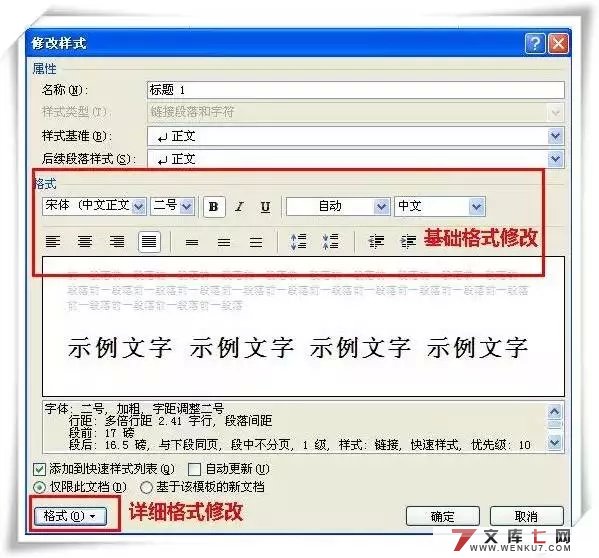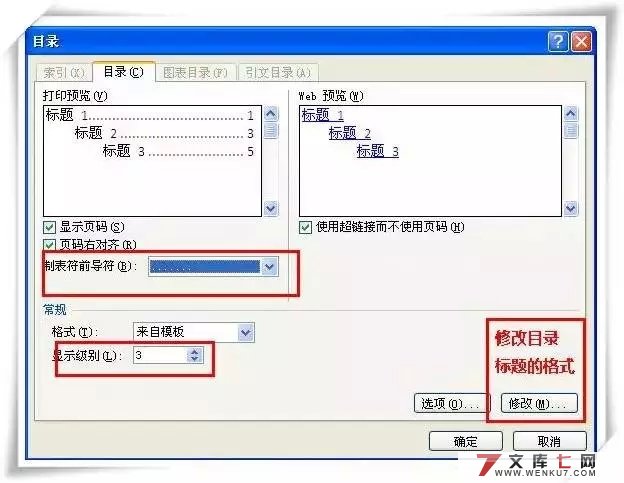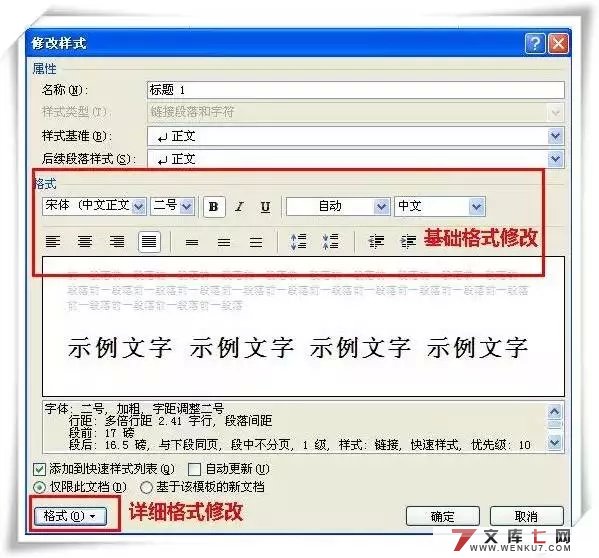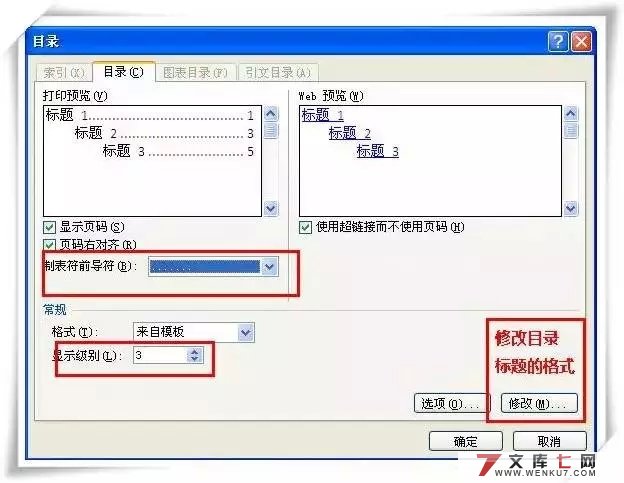一 目录的制作
目录是用来列出文档中的各级标题及标题在文档中相对应的页码。要能够成功制作目录,一定要学会使用样式(在开始—样式),制作目录只能识别使用样式的标题。我们也可以不使用内置的标题样式而采用自定义样式。
目录的制作分三步进行:
1. 修改标题样式的格式。通常Word内置的标题样式不符合论文格式要求,需要手动修改。如修改标题1的样式,在菜单栏上点“开始—样式”,选中标题1 鼠标右击,选择“修改”。可修改的内容包括字体、段落、制表位和编号等,更详细的修改,点击左下角的“格式”。按论文格式的要求分别修改标题1-3的格式。
2. 在各个章节的标题段落应用相应的格式。章的标题使用“标题1”样式,节标题使用“标题2”,第三层次标题使用“标题3”。使用样式来设置标题的格式还有一个优点,就是更改标题的格式非常方便。假如要把所有一级标题的字号改为小三,只需更改“标题1”样式的格式设置,然后自动更新,所有章的标题字号都变为小三号,不用手工去一一修改。
3.提取目录。选择“引用—目录”,点“目录”选项卡中的“插入目录”,“显示级别”为3级,确定后Word就自动生成目录。若有章节标题不在目录中,肯定是没有使用标题样式或是样式非标题1-3。此后若章节标题改变,或页码发生变化,只需更新目录即可,不用重新制作目录。
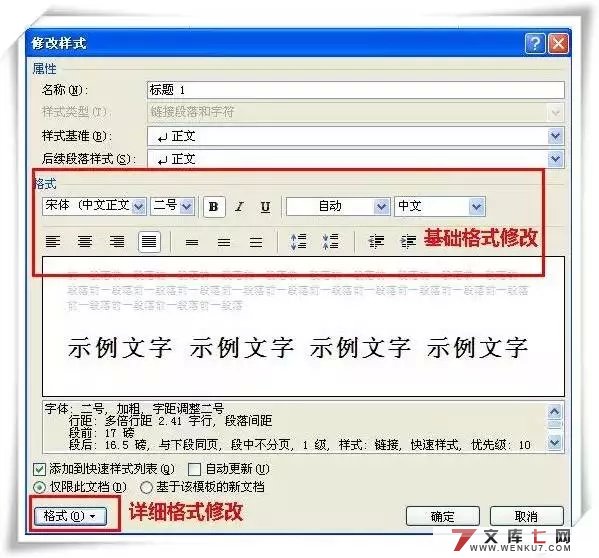
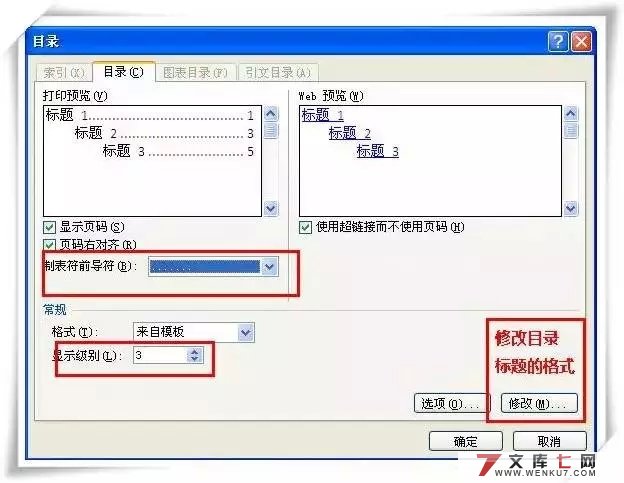
二 参考文献的编号和引用
1. 推荐使用Endnote软件对文献进行管理,支持中文和英文。
2. 当你安装Endnote,Word打开后会出现与Endnote关联的菜单项。在你需要引用文献的地方,切换到Endnote软件中选择要插入的文献(可以选择多篇文献)。回到word中菜单项Endnote中有一项是插入选择的文献,这样就轻松完成参考文献的编号和引用。Word文档最后出现参考文献,引用地方自动完成编号。删除或是增加文献,编号都会自动的更新,无需维护。
3. 参考文献的格式直接在Endnote中设置就可以了,插入到word就自动生成。针对学校特殊要求的,后期手动改。
注意:插入文献或是删除文献,都会与Endnote关联,每一次都要更新,容易出现word反应慢卡死现象,所以个人有两个建议:
1. 将毕业论文的文献综述部分单独建立一个文档写,其他的建立另外一个文档。这样写其他部分内容时,不需要进行文献的更新检查。
2. 如果不建立两个文档也可以,文献综述部分的引用文献先列出来,最后统一插入,这样也能够提高word文档的撰写效率。
常见的参考文献格式:
1) 专著
[序号]作者.文献题名.出版地:出版者,出版年,页码.
2) 连续出版物
[序号]作者.文献题名.刊名,出版年份,卷号(期号):起止页码.
3) 专著中析出的文献
[序号]作者.文献题名.见(In):主编.专著名.出版地:出版者,出版年.起止页码.
4) 专利文献
[序号]专利所有者.专利题名.专利国别:专利号,发布日期.
5) 学位论文
[序号]作者.文献题名.保存地:保存单位,年份.
6) 报告
[序号]作者.文献题名.报告地:报告会主办单位,年份.
7) 报纸文章
[序号]作者.文献题名.报纸名,出版日期(版次).
三 页码在不同部分的分别显示
按照论文格式的要求,封面、版权、原创性声明等页面需要不显示页码,而目录页需单独显示罗马字母页码,正文需单独按照顺序从1开始显示页码。这些如果单纯依靠插入页码的常规方法则难以完成,需要我们在不同部分采取插入分解号的办法来加以解决。将鼠标标记放在需分别设置页码的页面前一页最后一个字符后,点击“插入”——“分割符”——“分节符类型”选项卡中“下一节”,依次在不同部分间完成上述操作。然后,在不需要显示页码的部分,直接双击页码,删除;在需显示罗马字母页码的部分,双击页码,点击“插入”——“页码”——“格式”——“数字格式”选项卡中罗马字母;在正文部分,按照常规插入页码方式操作。
四 页眉页脚的制作
首先介绍一个概念:节。这里的“节”不同于论文里的章节。如果没有插入分节符,Word默认一个文档只有一个节,所有页面都属于这个节。若想对页面设置不同的页眉页脚,必须将文档分为多个节。论文里同一章的页面采用章标题作为页眉,不同章的页面页眉不同,这可以通过每一章作为一个节,每节独立设置页眉页脚的方法来实现。即需要实现奇偶页眉不同,页码连续功能。具体操作:
1. 光标放在每一章前面,插入分节符,此步骤要将目录、概要和绪论及文章结尾处的参考文献、致谢和成果都作为独立的章节进行分节,具体操作:光标放在该章第一个字前面——页面布局——分隔符——(分节符)连续。
2. 设连续页码。先在第一节插入页码,接着在下一节插入页码时,首先点击“链接前一条页眉”,以防它和上一节的格式相同,然后按照正常步骤插入页码。目录章节不需要页码时将页码选中敲击空格。论文正文由于分了很多节,因此页码可能不连续,在每一节设置时选择“设置页码格式”,点“续前节”即可。即点击该节起始页的页脚——页码——设置页码格式——勾中续前节。以后每章都可以这样达到连续编页码的目的。
3. 分奇偶页插入页眉。具体操作:第一章:插入——页眉——选“奇偶页不同”——奇数页上输入该章标题,偶数页上输入整个论文的题目或者学校的名称;然后点击下一节,依次编辑奇偶页,奇数页因为每一节会不同,在编辑之前先点击“链接前一条页眉”,同样是为了防止它和上一节的格式相同,偶数页可以不管,因为内容相同。
4. 在偶数页页脚处插入页码。由于第二步选中了奇偶页不同,所以偶数页页码不见了,这时要插入偶数页页码。具体操作:鼠标点击偶数页页脚——页码——页面底端——普通数字2(当然页码的位置、形状可以自选)。此时注意一点,第一章之前的页码用罗马数字单独编排的,此时也会受到影响,只要鼠标点击第二页的页脚,将罗马数字“II”粘贴到原来的页码上,你就会发现功德圆满了。
给大家的毕业论文经验
1. 用好样式
使用样式有两个非常重要的作用:一是采用相同样式的地方,一次修改样式可以实现所有内容的同步修改,对于文章章节标题格式十分实用。二是使用样式才能够制作目录。
2. 对齐
一定不要用手动敲空格来达到对齐的目的。所有的对齐都应该利用标尺、制表位、对齐方式和段落的缩进等来进行。同理,一定不要通过敲回车来调整段落的间距。
3. 巧用分节符和分页符
如果希望在一篇文档里得到不同的页眉、页脚、页码格式,可以插入分节符,并给每一节设置不同的格式。
分页符(Ctrl+Enter)顾名思义,分页符是用来分页的,分页符后的文字将另起一页。论文中各章的标题要求新起一页,放在新页的第一行,这时就可以使用分页符。在前一章的最后放置一个分页符,这样不管前一章的版面有什么变化,后一章的标题总是出现在新的一页上。
4. 及时保存、多做备份
设置自动保存,还有一有空就Ctrl+S。
不但Word不可靠,Windows也不可靠,每天的工作都要有备份才好。另外提醒一下,插入的图片、和公式最好单独保存到文件里另做备份。否则,哪天打文档时发现自己辛辛苦苦的编辑的图片和公式都变成了大红叉,哭都来不及了。备份可以保存在U盘,或是通过给自己发送邮件方式。
5. 大纲视图与文档结构图
使用大纲视图写文章的提纲,调整章节顺序比较方便。使用文档结构图让你方便的定位章节。
6. 最后的美化
最后论文终于搞定了,别忘记设置页边距,否则装订出来感觉页边距窄了就不美观了。页面设置针对整个文档而言,按照各学校对毕业论文的要求进行页面设置。 在菜单中依次选择“页面布局→页边距”,调用出“页面设置”对话框。在“页边距”选项卡中分别做以下设置:“上:X cm,下:X cm,左:X cm,右:X cm(注意:具体的页面设置,依据学院具体要求)。
|